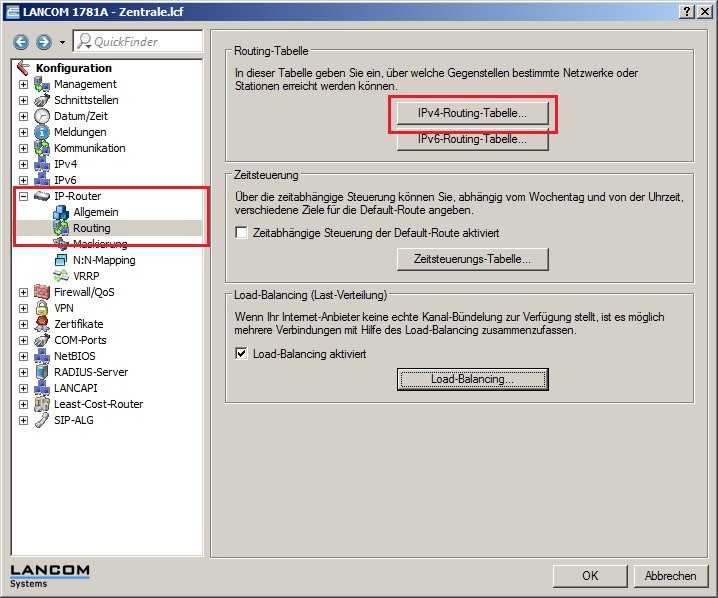 Image Added Image Added In dem Schaubild unten umfassen die Internet-Verbindungen die Einträge INTERNET und INTERNET2. Die Routingeinträge VPN1 und VPN2 umfassen die VPN-Tunnel mit den Extranet-Adressen als Ziel. Für das Zielnetz sind nun noch drei gleichlautende Routen erforderlich. Zwei dienen dazu, die PPTP-Verbindungen unmaskiert zu halten. Tragen Sie diese mit dem Zielnetz (hier: 192.168.100.0) und einem Routing-Tag (hier: 1 und 2) in der Routingtabelle ein. Diese Routen werden nicht genutzt, dienen aber der Maskierungssteuerung. Der Eintrag ZENTRALELOAD schließlich beinhaltet die Route des Loadbalancing auf das zu erreichende private Netzwerk auf Seiten des anderen Standortes. Bitte beachten Sie, daß die IP-Adressen in dem Schaubild durch die passenden von Ihnen ersetzt werden müssen. | 










































